- ホーム
- 資産
- 履歴情報
履歴情報
履歴情報の新規登録
資産詳細画面の「履歴情報」タブから履歴情報を新規登録できます。
- 資産詳細画面で「履歴情報」タブをタップします。
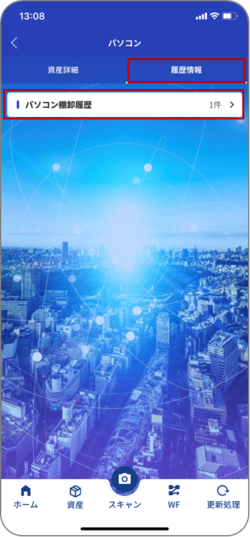
履歴情報の種類が一覧表示されます。 - 追加する履歴情報の種類をタップします。
- 右上の+ボタンをタップします。

選択した履歴情報のレイアウトが表示されます。 - 項目に記入し、「保存」ボタンをタップします。
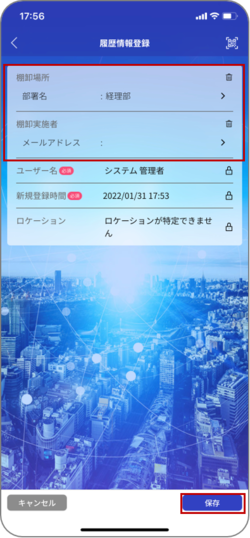
確認メッセージが表示されます。 - 「はい」ボタンをタップします。
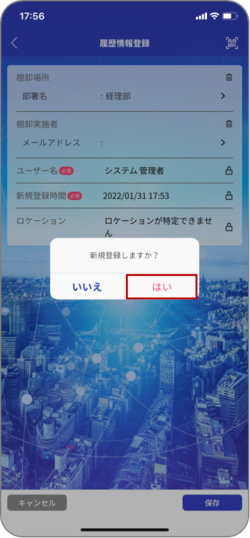
登録が完了します。
履歴情報の照会/更新
個別資産の「履歴情報」タブから登録済みの履歴情報を確認できます。
- 資産メニューをタップします。
- 資産を選択します。
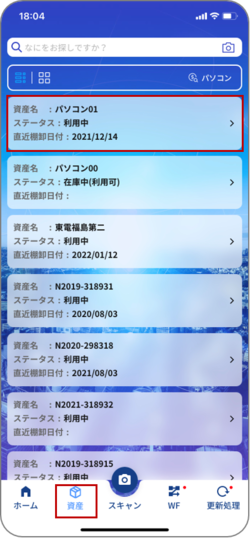
資産詳細が表示されます。 - 「履歴情報」タブをタップします。
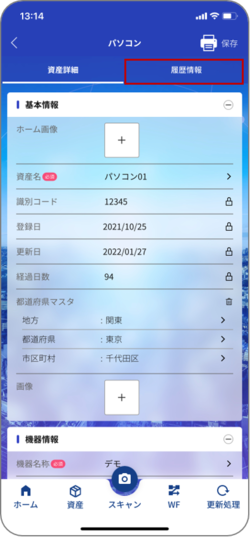
当該資産に紐づく履歴情報の種類が一覧表示されます。 - 確認する履歴情報の種類を選択します。
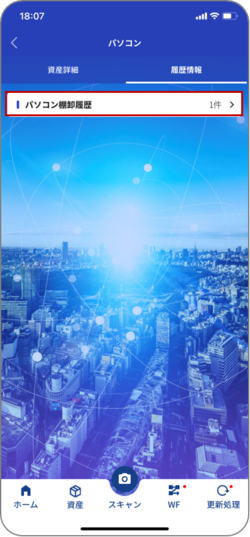
履歴の一覧が表示されます。 - 詳細を確認する履歴情報を選択します。

- 履歴情報の詳細を確認、内容の修正が行えます。
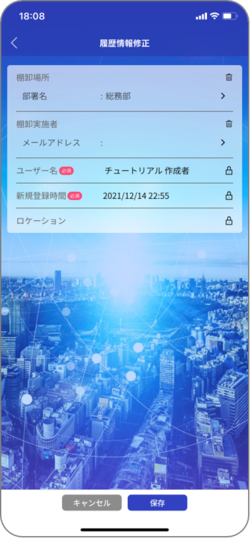
履歴情報の削除
個別資産の「履歴情報」タブから登録済みの履歴情報を削除できます。
- 資産メニューをタップします。
- 資産を選択します。
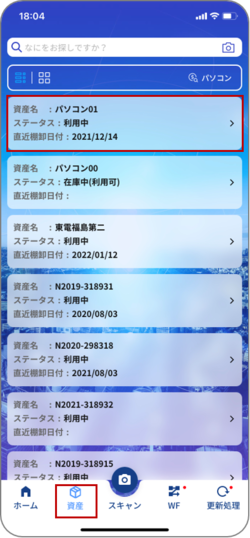
資産詳細が表示されます。 - 「履歴情報」タブをタップします。
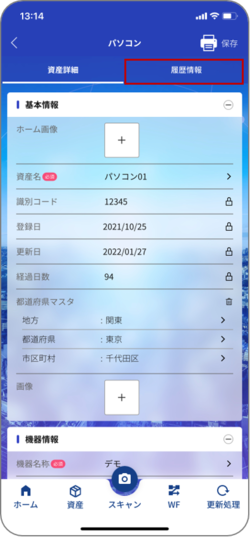
当該資産に紐づく履歴情報の種類が一覧表示されます。 - 確認する履歴情報の種類を選択します。
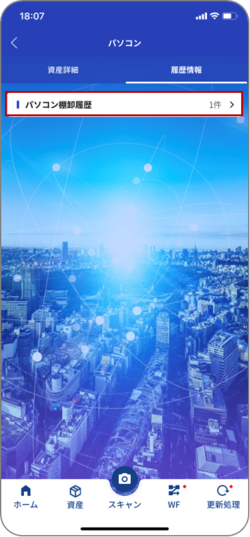
履歴の一覧が表示されます。 - 削除する履歴情報のレコードを左にスワイプし、右端に表示される「削除」ボタンをタップします。

確認メッセージが表示されます。 - 「はい」ボタンをタップします。
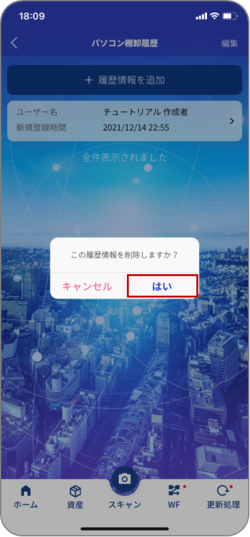
削除が実行されます。
目次

